
I spotkałeś się z sytuacją, w której po wysłaniu listu rozumiesz, że zrobiłeś to na próżno, ponieważ w ogóle wysłali list do niewłaściwego korespondenta lub zapomnieli załączyć ważny plik. Na szczęście program Outlook ma świetną funkcję, która pozwala przywrócić wysłaną wiadomość e-mail. System wiadomości przywracania w programie Exchange umożliwia przywołanie błędnie wysłanej wiadomości e-mail poprzez usunięcie jej ze skrzynki odbiorczej. Należy od razu zauważyć, że przywoływanie wiadomości e-mail działa tylko w środowisku Outlook / Exchange.
Istnieje szereg ograniczeń, zgodnie z którymi przywoływanie wiadomości e-mail w programie Outlook nie będzie działać.
Przywoływanie wiadomości e-mail w programie Outlook nie będzie działać, jeśli:
o odbiorca nie korzysta z programu Outlook
o list został przeniesiony ze skrzynki odbiorczej
o list został przeczytany (w tym za pomocą panelu podglądu)
o odbiorca nie jest zalogowany na serwerze
W różnych wersjach programu Outlook funkcja przywoływania wysłanych wiadomości e-mail wygląda nieco inaczej (chociaż funkcjonalność jest zasadniczo taka sama), dlatego rozważymy, jak przywołać wysłaną wiadomość e-mail w zależności od wersji programu Outlook
Przywoływaj wiadomości e-mail w programie Outlook 2010
Jeśli zdecydujesz się użyć funkcji przypominania wiadomości e-mail w programie Outlook 2010, wykonaj następujące czynności:
1. Znajdź literę w folderze Elementy wysłane.
2. Otwórz list i otwórz miarę pliku.
3. W wyświetlonym menu wybierz element Informacje, aw nim wybierz:
Ponownie przywołaj lub wyślij list -> Przywołaj (Wyślij ponownie lub Przywołaj -> Przywołaj tę wiadomość)

4. Otworzy się okno ustawień przywoływania wiadomości:
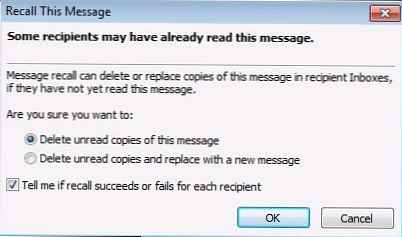
5. Tutaj możemy wybrać, czy musimy usunąć nieprzeczytane kopie wysłanej wiadomości (usunąć nieprzeczytane kopie tej wiadomości), czy usunąć nieprzeczytane kopie i zastąpić je nową literą (usunąć nieprzeczytane kopie i zastąpić nową wiadomością). Jeśli wybierzesz drugi element, oryginalny list zostanie otwarty, a Ty zostaniesz poproszony o jego edycję i wysłanie ponownie.
6. Dolne pole wyboru określa, czy otrzymywać informacje o statusie informacji zwrotnej dla każdego odbiorcy..
7. Klikając przycisk OK, wyślesz prośbę o wycofanie listu.
Po pewnym czasie, jeśli skonfigurowano otrzymywanie informacji o stanie wycofanej wiadomości, otrzymasz listy z informacją o pomyślnym / nieudanym przywołaniu wysłanej wiadomości.
Oto wiadomość o pomyślnie przywołanym e-mailu:
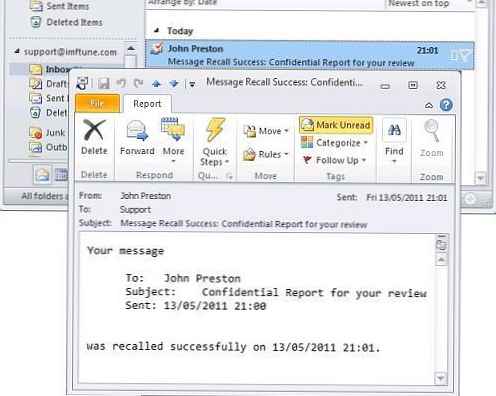
Oto list o niemożności wycofania e-maila:
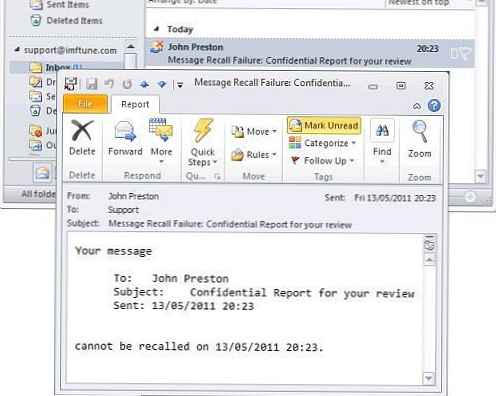
Ponadto wszystkie informacje o śledzeniu można wyświetlić bezpośrednio w wysłanej wiadomości w folderze Elementy wysłane. Lista śledzenia wyświetli status wycofanej wiadomości dla każdego odbiorcy (jeden dla każdego odbiorcy).
Aby wyświetlić informacje o śledzeniu, w interfejsie programu Outlook otwórz wysłaną wiadomość i wybierz: Wiadomość -> Pokaż -> Śledzenie:
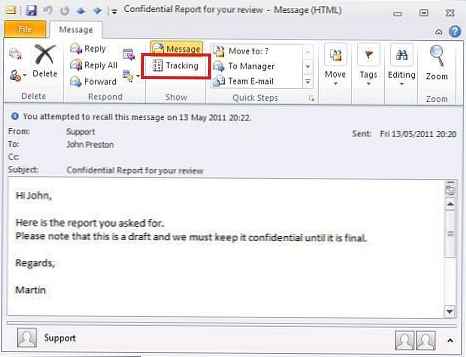

Przypomnij sobie list z programu Outlook 2007
Cała funkcjonalność opisana dla programu Outlook 2010 jest również dostępna w programie Outlook 2007. Jedyna różnica w lokalizacji polecenia „Recall This Message” jest dostępna w menu Message -> Action -> Other Actions -> Recall This Message.
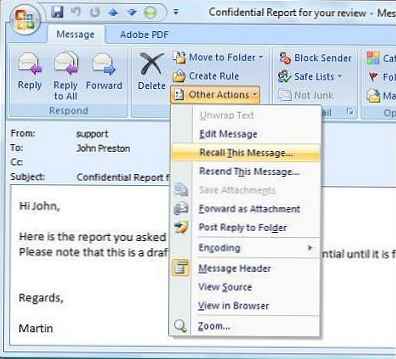
Cała reszta, w tym okno dialogowe przywoływania listów, listów powiadomień, wygląda prawie tak samo.
Przypomnij sobie list w programie Outlook 2003
W programie Outlook 2003 dostępna jest również funkcja przywoływania wysłanych listów, ale wygląda to bardziej niezręcznie. Musisz otworzyć wysłany list, wybrać Działania-> Przywołaj tę wiadomość w górnym menu, po czym otworzy się okno z ustawieniami.
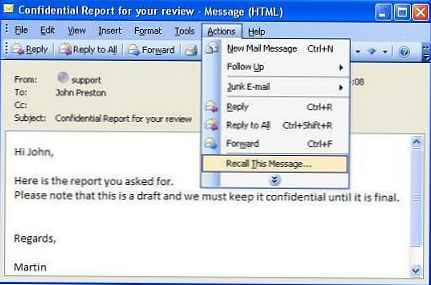
Nie ma zasadniczych różnic w wyglądzie powiadomień i informacji na liście śledzenia. Śledzenie jest następujące:
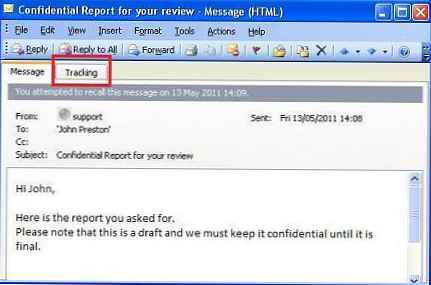
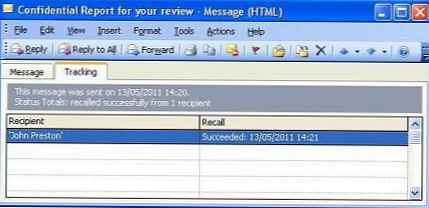
Przywoływanie wiadomości w Outlooku jest funkcją niezmiennie obecną we wszystkich wersjach tego klienta poczty, zmienia się tylko jego wygląd. Ale funkcjonalność i zasady pozostają takie same.
Początkującym użytkownikom programu Outlook polecam przeczytanie artykułu „Opcje uruchamiania programu Outlook”, który opisuje typowe polecenia, których można użyć do uruchomienia programu Outlook w różnych trybach do celów diagnostyki i odzyskiwania.











